Як зберегти відео зі сторінки Як завантажити будь-яке онлайн-відео
Відео – це одна із складових Інтернету, без якої ми сьогодні не можемо його собі уявити. І хоча мультимедійні файли з перших днів існування Всесвітньої мережімали попит, а питання щодо авторських прав на відео та звук тоді не стояло так гостро, як сьогодні, отримати бажаний контент було набагато складніше. Не було ні швидкості, достатньої для перегляду відео онлайн, ні зручних технологій для обміну відео між користувачами. Зрештою, цифрові камери були рідкістю. Сьогодні все набагато простіше - немає необхідності витрачати час на пошук та й для перегляду відео не потрібно чекати годинами, поки файл завантажиться повністю. Навіть на титульній сторінці найбільшої пошукової системи є посилання на пошук за відеороликами.
Такі сервіси, як YouTube, Vimeo та інші, певною мірою вирішують проблему пошуку потрібного відеов мережі. Не виключено, що можливостей цих сервісів і було б достатньо для комфортної роботиз відео, не втручися в їхню роботу борці за авторські відрахування. Час від часу «постраждалі» музиканти, звукозаписні лейбли, а також компанії, яким належать права на відеозаписи, влаштовують «полювання на відьом» та показову розправу випадкових користувачів. Крім того, вони постійно вимагають видалити той чи інший контент із серверів якогось відеохостингу. Зрозуміло, що за всім встежити неможливо, і частина нелегальних відеороликів все ж таки в Мережі залишається. Але через такий тиск багато сервісів для обміну відеороликами не надають користувачам можливості завантаження файлів на жорсткий диск. Втім, це не означає, що зберігати відео, яке публікується на YouTube або в соціальних мережах, не можна. Можна, можливо. Потрібно просто знати, як це робиться.
Додатки для браузерів
Оскільки відео ми дивимося у браузері, то й качати його зручно там же. Тому багато користувачів надають перевагу розширенням для веб-браузеров установці окремих програм. І для Chrome, і для Firefox існує безліч доповнень, покликаних допомогти користувачам у збереженні відео на жорсткий диск. Деякі їх універсальні, інші орієнтовані лише певні сервіси.
Користувачі Firefox можуть завантажувати ролики з відеохостингів та соціальних сайтів за допомогою плагіна Video DownloadHelper 4.9.14. Після встановлення він додає кнопку на навігаційну панель. Варто лише зайти на сайт, де є онлайнове відео, як кнопка стає анімованою. Клацніть поряд з нею - і можна вибрати файл для завантаження. Плагін добре працює з YouTube, DailyMotion та іншими відеохостингами, даючи можливість вибрати, як виконувати завантаження відео. Також зручно, що інформація про роздільну здатність ролика та його назву прописуються в імені файлу.
За допомогою Video DownloadHelper можна також завантажувати відео з Facebook та ВКонтакте. За промовчанням файли дають імена на кшталт 10150487264680073_62443.mp4, але в налаштуваннях можна увімкнути використання в назвах заголовків сторінки. Звичайно, це теж не найвдаліший варіант, але все ж таки краще, ніж випадковий набір символів.
Video DownloadHelper має важливу перевагу перед багатьма подібними рішеннями - за допомогою розширення можна не тільки завантажувати ролики, але й конвертувати їх в інший формат. Щоправда, для цього доведеться додатково встановити програму ConvertHelper.
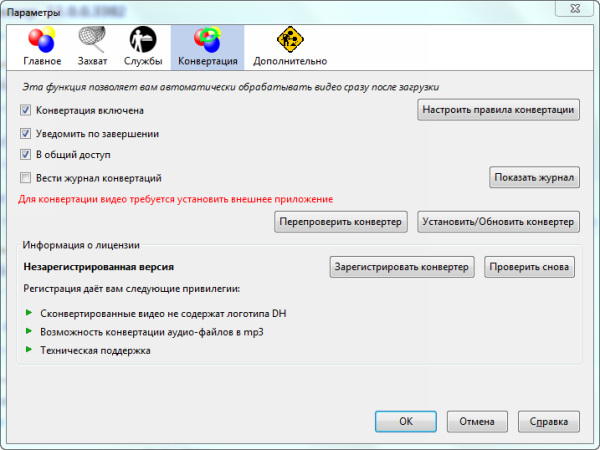
Після того, як у налаштуваннях плагіна з'явиться повідомлення про те, що конвертер встановлений, можна буде завантажити вибрати один з численних профілів конвертування і навіть при необхідності внести зміни в будь-який з них.
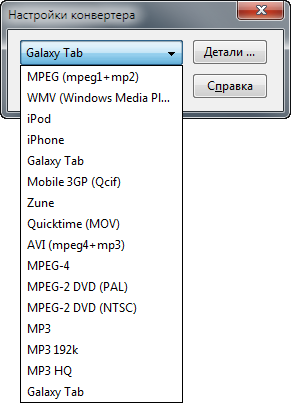
Ще одне зручне розширення для завантаження онлайнового відео NetVideoHunter. Після встановлення варто відразу ж перейти до налаштувань і вибрати спосіб виклику вікна розширення: за допомогою кнопки на навігаційній панелі або контекстного меню.
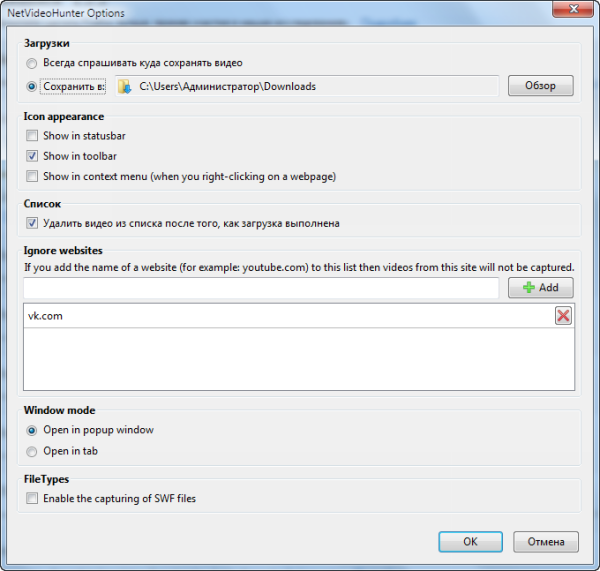
NetVideoHunter працює повністю автономно: поки користувач ходить по сайтах з онлайновим відео, плагін тихенько заносить всі ролики, що переглядаються, до списку завантажень. Як тільки виникло бажання зберегти файл, потрібно просто відкрити вікно NetVideoHunter та відправити ролик завантажуватись.

Варто мати на увазі, що завантажувати відео можна буде лише з тією якістю, яка була вказана під час перегляду – вибору NetVideoHunter не надає. Для YouTube назви файлів генеруються коректно, а при завантаженні відео з Facebook для імені файлу використовується назва веб-сторінки, тому якщо завантажувати кілька файлів з однієї сторінки, імена файлів будуть відрізнятися тільки лічильником в кінці.
У налаштуваннях NetVideoHunter можна визначати папку, в яку за замовчуванням будуть завантажуватися файли, керувати автоматичним очищенням списку завантажень і складати список сайтів, які плагін не моніторити на предмет відеороликів.
Ще одне розширення для Firefox, орієнтоване виключно на завантаження відео з мережі "ВКонтакте", - "ВКонтакте.ру Downloader". Після його встановлення у нижньому правому куті плеєра соціальної мережіз'явиться посилання для завантаження, а трохи нижче можна буде вибрати, як зберегти відео.

Цікаво, що якщо підвести курсор до будь-якого посилання, можна побачити відео з назвою типу 37bb5faeaa.480.mp4, проте на диску файли зберігаються з більш зрозумілими іменами, які генеруються з назв роликів.
Користувачі браузера Google Chrome для завантаження відео з ВКонтакте можуть використовувати розширення «Vkontakte Tools - завантажити музику Вконтакте». Після встановлення на сторінці перегляду відео будуть згенеровані посилання для завантаження його на комп'ютер з різною роздільною здатністю. Просто натисніть на потрібне посилання, щоб відео було завантажено. Втішно, що при використанні цього розширення файл отримує коректне ім'я, яке генерується з назви відеоролика та відомостей про дозвіл.
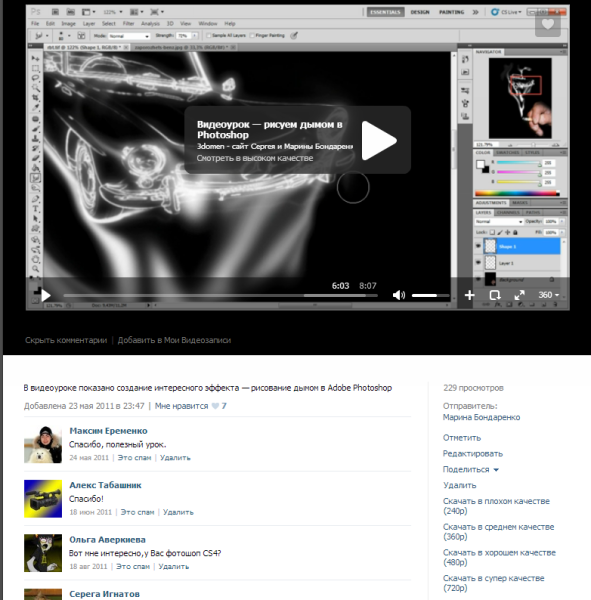
Спеціалізовані утиліти для завантаження
Програма Vkontakte.DJдозволяє шукати, дивитися та завантажувати мультимедійний контент з російської соціальної мережі, навіть не заходячи на її сторінки у браузері. Шукати відео можна за ключовим словамсеред усіх роликів, що є у відкритому доступі. Також можливий пошук роликів серед тих, що були завантажені друзями або доступні учасникам груп.
![]()
Відео зберігається на жорсткий диск з тією якістю, яка задано в налаштуваннях програми, тому краще відразу встановити найкраще.

Використовувати послуги для зберігання відео дуже просто і зручно. Однак часто власники сайтів, які розміщують на своїх серверах відеоролики, публікують контент, не вдаючись до послуг третьої сторони. Причин тому може багато - від технічних проблемдо простого бажання використати власний дизайн програвача. У цьому випадку завантаження відео виконати дуже просто - достатньо простежити в коді сторінки адресу ролика. Щоб не витрачати свій час на пошуки потрібного рядка коду, можна скористатися утилітою URL Snooper. Ця програма може аналізувати вміст сторінок, що переглядаються, і підказувати прямі посилання з відео та іншим контентом. Все, що потрібно, щоб скористатися цією програмою, - це вставити адресу сторінки, де опубліковано ролик, і далі стежити за списком знайдених посилань. Можна навіть простіше: запустити моніторинг мережевих запитів і відкрити потрібну сторінку в браузері. Список знайдених відеофайлів з'явиться у вікні URL Snooper.
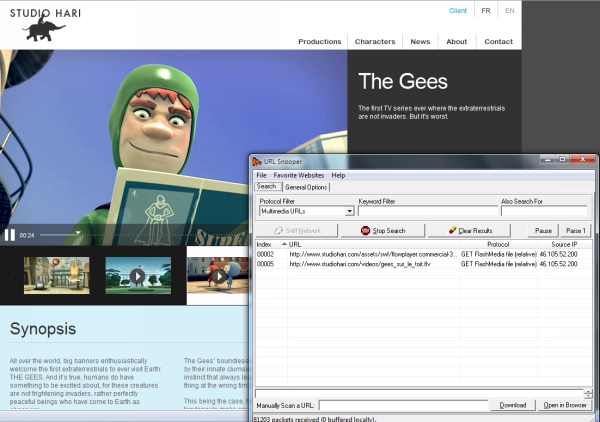
Онлайнові сервіси
Можливо, самий безпечний спосібзбереження онлайнового відео – використання веб-сервісів. У цьому випадку взагалі не потрібно нічого завантажувати та встановлювати. Достатньо вставити посилання на сторінку з роликом у спеціальне поле на сайті сервісу, і посилання для завантаження на комп'ютер буде згенеровано.
На жаль, більшість таких сервісів неробочі. Компанії, яким належать відеохостинги, постійно вносять у них зміни, тому творці таких сервісів теж повинні тримати руку на пульсі подій та народити нові способи обходити заборону на завантаження.
За допомогою сервісу KeepVidможна завантажувати відео з YouTube, Facebook та деяких інших менш популярних сервісів. Сервіс генерує посилання на файли різних форматах- WebM, MP4, FLV та 3GP.
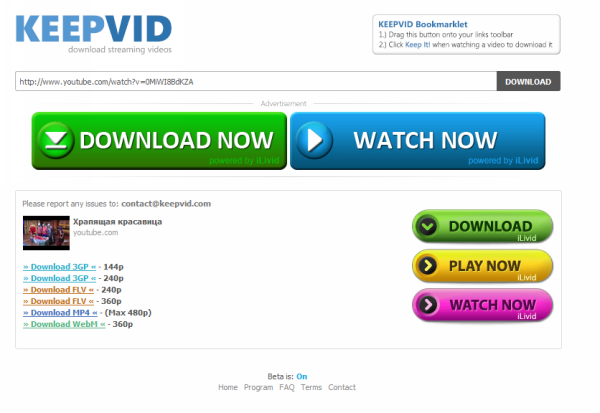
Сервіс SaveFrom.netпідтримує завантаження з YouTube, Vimeo, Dailymotion, Facebook та ВКонтакте. Як і попередній сервіс, він генерує посилання для завантаження файлів у різних форматах.
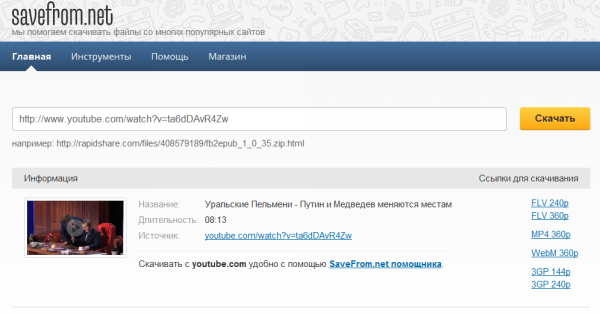
Розробники SaveFrom.net також пропонують розширення для популярних браузерів, які додають інструменти для завантаження прямо в інтегровані на сторінках сайтів відеоплеєри.
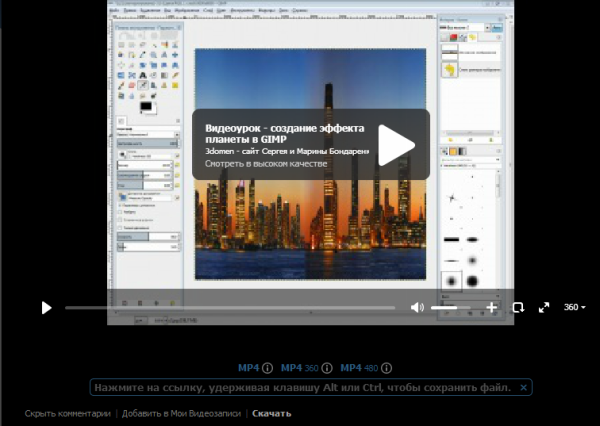
Щоправда, користувачам Chrome не варто забувати про те, що таке розширення не дозволить зберігати відео з YouTube. Справа в тому, що Google забороняє скачування зі свого відеохостингу, і тому подібні розширення Chrome Web Store заборонені. А ось розширення SaveFrom.net для Firefox сайт YouTube підтримує.
Висновок
Проекти для збереження онлайнового відео на комп'ютер зазвичай довго не живуть, але на їх місці все одно з'являються альтернативні рішення. З приводу легальності публікованого в Мережі матеріалу та його завантаження можна довго дискутувати, але ясно одне – користувач качав, качає і качатиме медіаконтент, незважаючи на заборони та умовності. І якщо йому буде потрібно зберегти відео, він завжди знайде спосіб вирішити цю проблему.
Здрастуйте, дорогі читачі!
Якщо ви активно користуєтеся Інтернетом, то напевно не раз стикалися з такою проблемою, як необхідність скачування відеоролика, що сподобався.
У цій статті хочу розповісти вам, як завантажити відео з будь-якого сайту.
Ви, напевно, вирішите, що для завантаження потрібно встановити якісь спеціальні програми. Але це не так. І дякувати Богу, адже встановлені спецпрограми можуть лише ускладнити процес.
Завантажити відеоролик із будь-якого ресурсу без програм можна за допомогою онлайн-сервісів. Про найпопулярніші та поговоримо.
Сервіс Savefrom
Спосіб роботи дуже простий: заходьте на даний ресурсі вписуєте (вставляєте попередньо скопійовану) адресу посилання відео, що вас цікавить.
Після цього платформа пропонує вам на вибір кілька варіантів форматів для збереження: 3GP, MP4 та інші. Після вибору формату розпочнеться процес завантаження.
Також SaveFrom пропонує встановити спеціальний плагін для браузера Google Chrome(Тоді не доведеться щоразу заходити на цей ресурс).
Є, до речі, ще одна фішка, про яку, я впевнений, знають не всі. Якщо ви хочете скачати відео з ютуба, то просто додайте дві літери SS в адресному рядку перед youtube і тоді сервіс SaveFrom запуститься на автоматі.
За допомогою браузера
Другий варіант є професійнішим. Він передбачає використання. Особисто я віддаю перевагу Google Chrome.
Інструмент, за допомогою якого ми будемо робити завантаження, є не тільки в моєму улюбленому Google Chrome, але і в більшості інших браузерів. Йдеться про «Інструменти розробника», за допомогою них можна музику з Мережі качати.
Щоб запустити цю панель у Google Chrome, зайдіть у «Меню» (три точки у верхньому правому куті), виберіть «додаткові інструменти» — «інструменти розробника». Або просто клацніть по сторінці в будь-якому місці правою кнопкою миші та виберіть «Переглянути код».
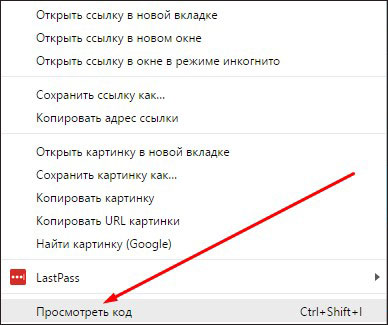
У вікні потрібно зайти у вкладку під назвою «Network». Тепер запустіть відео, яке хочете завантажити. Як ви можете побачити, у вкладці "Network" представлені всі запити, надіслані вами за допомогою браузера.
Знайдіть потрібний файл. Це чесно кажучи не дуже просто, рекомендую використовувати пошук за допомогою гарячих клавіш Ctrl+F. Шукайте mp4, як правило, у відео саме такий формат.
Ще для зручності пошуку використовуйте фільтр "media".
Помітив, що файл краще знаходиться, якщо увімкнути повноекранний режим відтворення.
Клацніть по ньому правою кнопкою мишки та виберіть Copy Link Address або Open link in new tab.
Потім відкрийте нову вкладкуу браузері та вставте туди скопійоване раніше посилання та клацніть «Enter».
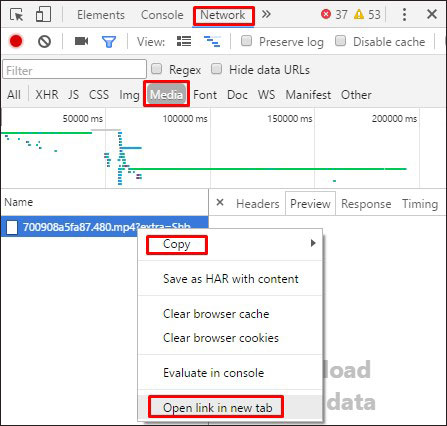
Після цього натисніть правою кнопкою миші по відео та виберіть «Зберегти як…».
Примітка: Для деяких порталів (наприклад, youtube) цей спосіб працює не завжди

Інші способи скачування
Крім вищезгаданих варіантів існують інші не менш дієві методискачування вподобаного відео з Мережі на ваш ПК:
За допомогою розширення FastestTube. Встановіть його у свій браузер і перезапустіть веб-браузер. Кнопка завантаження з'явиться під роликом. В її контекстному менюможна буде вибрати потрібну вам якість.
Онлайн-ресурс KeepVid. Підтримує до 60 різних відеоплатформ, серед яких є і соцмережі. Однак найпопулярніших «соціалок» рунету (ВК та Однокласники), на жаль, тут немає. на головній сторінцісайт є поле для посилання. Вставте туди URL-адресу потрібного відео та натисніть «Download».
Програма StreamTransport. Дозволяє завантажувати з більшості популярних порталів, включаючи такі, як Ютуб, Myspace, Veoh, Google відео і т.д. З StreamTransport вам доступна функція автозахоплення, закачування через код сторінки та збереження відео у форматі MP4 або FLV. У додатку є менеджер завантажень та безліч інших корисних функцій.
За допомогою SaveMedi a. Це англомовний веб-сайт, який за набором функцій трохи поступається своїм конкурентам, але має не меншу популярність.
Програма Freemake Video Downloader. Ідеально для ВКонтакті, Однокласників, Facebook, YouTube. Дозволяє завантажувати ролики будь-якого формату, в тому числі потокове відео. Після закінчення скачування ролика його можна безкоштовно перевести в оптимальний формат.
Слід зазначити, що вищезазначені послуги здатні функціонувати автоматично. Тобто ви можете вставити у відповідний рядок посилання на ролик, що вас цікавить, і йти робити свої справи, поки програма сама завантажуватиме відео на комп'ютер.
Але особисто мені подобається користуватися плагінами. Але, як правило, для кожного сайту потрібен свій плагін - це мінус
От і все! Якщо ви знаєте якісь інші способи, що дозволяють швидко завантажувати відео, то поділіться ними у коментарях. Діліться інформацією з друзями на соц. мережах та підписуйтесь на оновлення блогу. До побачення!
З повагою! Абдулін Руслан
Розглянемо завантаження відеороликів переважно з відомих сервісів, таких як YouTube, Dailymotion, RuTube, Mail.Ru, Rambler, Facebook, Однокласники, ВКонтакте, LiveInternet та багатьох інших. Бувають моменти, коли відео дуже корисне та одного перегляду виявляється недостатньо. Найчастіше це стосується навчального відео. Ви хочете повторити процес, який показано у відео, але на це одного дня іноді не вистачає. Тоді доводиться або запам'ятовувати посилання, або завантажувати відео на комп'ютер. Існує і безліч інших причин збереження відео. Розглянемо деякі з них.
Щоб знову не шукати це відео просторами інтернету.
Щоб постійно не чекати навантаження відео (при повільному з'єднанні провайдера або сервера).
Щоб не турбуватися, що відео можуть видалити.
Щоб мати можливість переглянути відео, не підключаючись до інтернету.
Буває, йде пряма трансляція, а вам у цей час ніколи дивитися, але можна буде подивитися потім.
Тому достатньо одного разу, щоб скачати будь-яке відео з інтернетуі потім ним користуватися.
Розглянемо три найбільш популярні і в той же час абсолютно різних способівзавантаження.
Принцип відтворення відео онлайн
Зазвичай відео з наведених вище сервісів ви можете переглянути за допомогою програми Adobe Flash Playerна комп'ютері. Якщо у вас такого плеєра немає, скачайте його з офіційного сайту. Все відео, незалежно від сервісу, який його надає, спочатку завантажується до вас на комп'ютер. Після остаточного перегляду воно видаляється. Тому його треба встигнути завантажити доти, доки ви його повністю перегляньте. Процес завантаження та відтворення відбувається одночасно. Згадуємо казку, коли Іван-Царевич іде за клубком, який перед ним потроху розмотується. Якщо у вас з'єднання повільне або повільний сервер, з якого ви дивитеся відео, вам доведеться часом чекати завантаження вашого відео, поки точка завантаження не виявиться далі точки відтворення.
Залишилося лише знайти папку, куди завантажується це відео. Однак багато плеєрів навмисно приховують файли, що завантажуються, або розбивають файл на безліч коротких файлів, та ще й з іншим розширенням. Розглянемо, як можна завантажити відео онлайн за допомогою браузера Opera.
Завантаження відео онлайн через браузер Opera
Відкриваємо браузер Opera. Знаходимо вподобане відео. Клацаємо на перегляд (обов'язково) і не закриваємо вкладку. Відео почне завантажуватись у папку «cache». Відкриваємо нову вкладку. В адресному рядку браузера прописуємо opera:cache і тиснемо введення. У вас має вийти ось така картинка.

Вибираємо тип файлу і тиснемо на Передперегляд усіх. Відкривається ще одна вкладка з посиланням на потрібний файл. 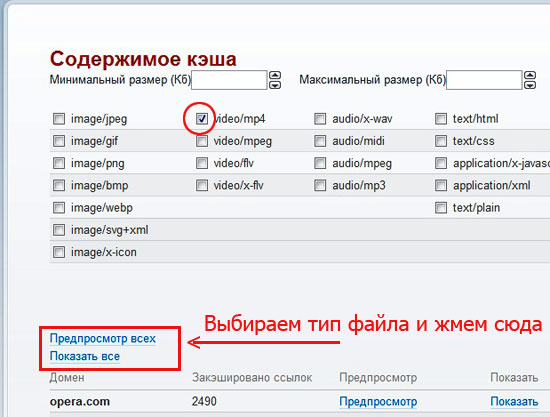
Наводимо на неї і тиснемо праву кнопку миші. Вибираємо Зберегти за посиланням... і тиснемо ліву кнопку миші. ![]()
Відкриється спливаюче вікно з вибором шляху збереження файлу. Тут його можна перейменувати перед закачуванням. Тиснемо Зберегти і чекаємо, поки завантажиться. 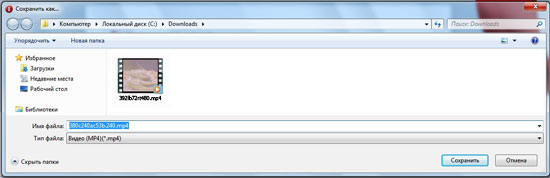
Переваги методу.
Процес не потребує встановлення на ваш комп'ютер додаткових завантажувачів.
За допомогою вбудованого завантажувача в браузері Opera зручно спостерігати завантаження вашого файлу.
При випадковому обриві з'єднання або інших помилок завантаження є можливість докачування (80% випадків)
Недоліки методу
За допомогою цього можна скачувати з багатьох сервісів, але не з усіх. Деякі сервіси маскують відео, що завантажується у вигляді безлічі коротких файлів з розширенням.tmp.
Іноді не завжди зрозуміло, який файл вам потрібно завантажити. У папці Cache містяться і багато інших файлів, які ви раніше переглядали. Щоб менше помилок з файлами, зайдіть спочатку до папки Cache цим шляхом c:\Users\User\AppData\Local\Opera\Opera\cache\ і очистіть її вміст повністю. Потім натисніть відтворити відео, а далі все за інструкцією.
Завантаження відео онлайн за допомогою Internet Download Manager
Тепер розглянемо спосіб завантаження відео з онлайн-сервісів за допомогою сторонніх програм. Однією з найбільш універсальних та зручних є програма Internet Download Manager. Інсталяція програми не потребує жодних зусиль та навичок. Просто тисніть весь час Далі та погоджуйтесь з умовами. Internet Download Manager був розроблений для браузера Mozilla Firefoxале практично може працювати майже з будь-яким браузером. Є, звичайно, нюанси при використанні різних браузерів, але про них розповім пізніше.
Після інсталяції програми у вас на сторінці з відеороликом зліва внизу з'явиться така кнопка. Якщо воно раптом не з'явиться — натисніть на відтворення ролика і програма сама запуститься. Наводимо мишу на кнопку, вибираємо відповідний для себе варіант і тиснемо на Завантажити відео з цієї сторінки. З'являється нове вікно, де ви можете змінити шлях, куди завантажуватиметься файл, залишити цей шлях за замовчуванням (якщо треба) і натисніть Почати качати.
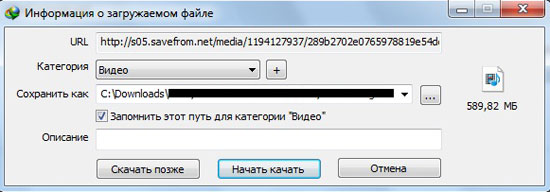
Коли файл докачається, програма сама надішле вам повідомлення, що файл завантажено.
Одночасне завантаження декількох файлів можливе, якщо це дозволяє онлайн-сервіс, з якого ви завантажуєте.
Переваги методу.
Програма Internet Download Manager охоплює широкий спектр різноманітних онлайн-сервісів. Багато програм не можуть впоратися із цим завданням. Можна навіть отримати посилання на відео, що знаходиться на приватному сервері.
У програми є докладний посібникз використання.
Завантажувач програми розбиває файл на кілька частин і завантажує його в кілька потоків одночасно, тому не доводиться чекати так довго завантаження файлу. Число потоків з деяких онлайн-сервісів іноді сягає восьми. Однак є такі сервіси, які не дозволяють закачувати відео навіть у два потоки.
Програма не вимагає постійного запуску, а в деяких браузерах вікно із пропозицією завантажити файл з'являється автоматично.
Недоліки методу.
Поговоримо про останню гідність, яка іноді переростає у серйозну нестачу. Справа в тому, що в різних браузерахПрограма працює по-різному. У браузері Opera зліва внизу стоїть кнопка завантажувача і чекає на команди користувача. Що стосується браузера Google Chrome, то в ньому вікна із пропозицією завантажити файл іноді з'являються автоматично. Добре, якщо ви відкрили сторінку, на якій розміщено лише одне відео. А якщо відкрити, наприклад, сторінку ВКонтакте, де на одній сторінці розміщені сотні музичних або відеофайлів... А ви всього лише хотіли один з них подивитися чи послухати. Браузер автоматично почне відкривати для кожного файлу вікно. Загалом мало не здасться.
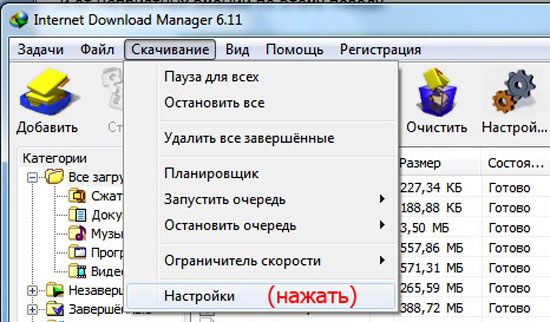
Тоді намагаємось вимкнути опцію для браузера Google Chrome. Клацаємо в треї за іконкою Internet Download Manager. У меню програми вибираємо вкладку Завантаження -> Налаштування. В опції: Перехоплювати завантаження файлів з наступних браузерів відключаємо Google Chrome (прибираємо галочку). Якщо подібне трапиться з іншими браузерами, то відключіть їх (таке може і не трапитись — розглянуто лише окремий випадок).
Завантаження відео онлайн за допомогою веб-сервісів
Крім двох описаних методів, можна вдатися до допомоги веб-сервісів, яких теж багато. Одним із найпоширеніших є сервіс (savefrom.net). Копіюємо назву, вставляємо в адресний рядокта переходимо на сайт.
і тиснемо Завантажити. Праворуч від кнопки Завантажити сервіс виведе вам всілякі варіанти файлу. Вибираємо варіант, що сподобався, і тиснемо на посилання. На цьому сервісі ще описано безліч способів скачування з їхнього сайту, але я їх описувати не буду тому, що докладніше, ніж у них все одно не вийде, та й нема чого. До того ж траплялися випадки, коли через розширення в браузері сервер не міг знайти посилання для скачування, а коли йшло звернення безпосередньо (як щойно було описано), то посилання знаходилося.
Переваги методу
Метод не вимагає особливих додаткових установокна ваш комп'ютер.
Розробники сервісу стежать за змінами, що відбуваються на онлайн-сервісах та оновлюють свій сервіс.
Недоліки методу
Веб-сервіс знаходить посилання на відомі сайти та плеєри, але не має такого пошуку, як Internet Download Manager.
Розглянуто три методи (їх набагато більше) для завантаження відео. Який із них вибрати? Напевно, все залежить від того, яке відео ви хочете завантажити, від типу цього відео, від того, яким браузером ви користуєтеся зазвичай, і від того, на якому сервісі завантажено це відео. До того ж є варіанти комбінувати програми та браузери. Думаю, варто спробувати всі три методи, а потім самому вибрати, який більше підходить.
Успіхів!
У цьому пості ми знову повертаємося до питання завантаження відео після перегляду його онлайн. Втім, не обов'язково після перегляду в даному випадку. Але давайте по порядку. Або відразу ж перегляньте відео наприкінці статті)))
Мова цього разу піде не про відеохостинги та медіапортали. Я розгляну завантаження відеороликів тоді, коли вони викладені безпосередньо на якомусь сайті. Так можливо, коли вебмайстри або IT-бізнесмени мають хороші можливості хостингу для трансляції таких відео. Але не плутайте з тим, коли в сайт чи блог вбудовані плеєри відео з відеохостингів
Власне, востаннє, коли це мені знадобилося, я завантажував запис вебінара Азамата Ушанова, який він виклав лише на кілька днів для вільного перегляду. Часу на його перегляд, не було, і я вирішив безпосередньо скачати відео. І далі я розповім про два методи, якими скористався.
Цей спосіб може бути дещо складний для новачків. Нам доведеться трохи покопатися в коді сторінок і пошукати в ньому посилання на відео. Але даний спосібЯкщо посилання не приховано спеціальними скриптами, насправді найшвидший.
Тому робимо таке.
- Далі у коді нам потрібно знайти потрібне посилання. Для цього потрібно знайти текст, який містить розширення можливого файлу відео. Це може бути розширення: ".flv", ".mov", ".mp4". До речі для різних флешок (флеш-онлайн-ігор або мульяшок) цей файл матиме розширення ".swf" і описуваний спосіб теж спрацює.
-
На живому прикладі показано, як знайти пряме посилання на відеофайл вбудованого безпосередньо в різні сайти. МОВА НЕ ПРО ВІДЕОХОСТИНГИ!!! Використовується браузер Opera та програма для завантаження файлів Download Master.
Підпишіться на мій канал YouTube– Передплатити >>>
Відкриваємо сторінку, на якій вбудований відеоплеєр з потрібним відео.
Клацаємо правою кнопкою миші на сторінці і тиснемо "Вихідний код" (для Opera). Для інших браузерів: – "Перегляд коду сторінки", - "Перегляд HTML-коду", - "Початковий код сторінки". Але суть тут не у браузері.









